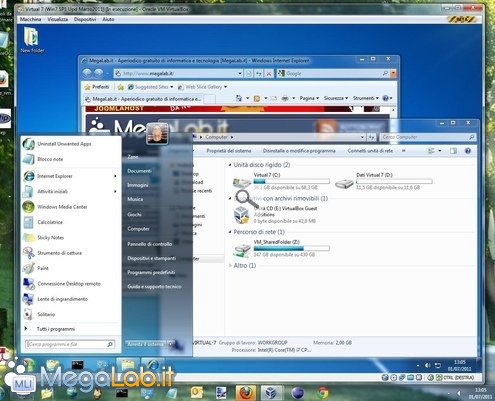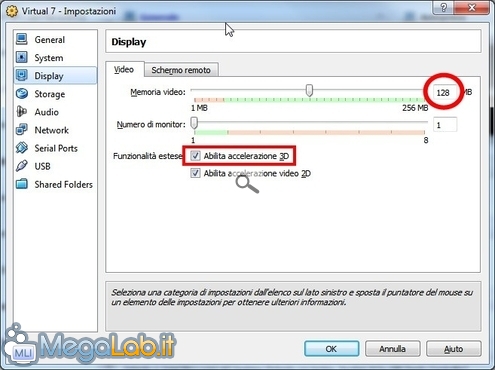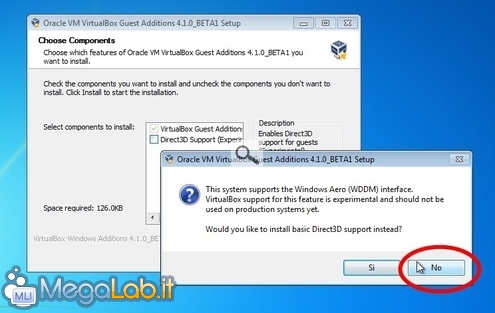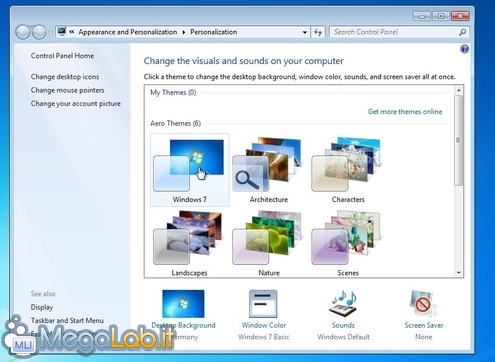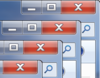
Attivare Aero e le finestre "di vetro" nelle macchine virtuali di VirtualBox
Fra le novità principali introdotte da VirtualBox 4.1 troviamo un driver WDDM in grado di attivare l'interfaccia grafica "Aero", e tutti gli effetti che la accompagnano, anche all'interno delle macchine virtuali
La funzionalità non è però completamente automatica: nel corso di questo articolo, vedremo i passaggi necessari per raggiungere il risultato manualmente.
Requisiti
- Il requisito di base è la presenza di Windows Vista oppure Windows 7 sia sulla macchina "fisica" (host), sia su quella virtuale (guest). Potete anche "mescolare" le due iterazioni: il tutto funziona correttamente anche se avete la release più recente sul computer etereo e quella precedente in macchina virtuale, o viceversa;
- Solo le edizioni Home Premium o superiori sono dotate della caratteristica: assicuratevi quindi di non utilizzare né le Starter, né le Home Basic;
- L'host deve supportate Aero nativamente: se quindi il sistema non è in grado di gestire tale caratteristica con le applicazioni "normali", non pensate di poter sfruttare VirtualBox come scappatoia!
- La scheda video in dotazione al computer deve essere dotata di almeno 128 MB di RAM;
- Il driver WDDM in grado di svolgere "la magia" è presente a partire da VirtualBox 4.1 e successivi (scaricabile partendo da qui): potete verificare la versione in uso seguendo Aiuto -> Informazioni su;
Regolare le opzioni video
Se già non ne avete una, predisponete una macchina virtuale così come dettagliato in "Virtualizzare il sistema operativo gratuitamente: guida a VirtualBox".
Assicuratevi però che, nel ramo Display -> Video, il valore Memoria Video sia impostato a 128 MB e che siano spuntate entrambe le caselle Abilita accelerazione 3D e Abilita accelerazione video 2D
Installare i Guest Additions
Una volta davanti al desktop del sistema operativo virtualizzato, selezionate la voce di menu Dispositivi -> Installa Guest Additions per avviare l'installazione (o l'aggiornamento, in caso fosse già presente una compilazione precedente) dei driver aggiuntivi
In caso non partisse immediatamente l'AutoPlay, aprite Start -> Computer e fate doppio click sull'unità CD/DVD.
Cliccate Esecuzione di VBoxWindowsAdditions.exe per cominciare
Il passaggio più importante è quello che offre la possibilità di scegliere i singoli componenti. Assicuratevi di attivare entrambe le caselle di controllo.
Subito dopo aver spuntato Direct3D Support, il sistema vi chiederà se desiderate usare il driver classico al posto di quello WDDM: assicuratevi di rispondere in maniera negativa e quindi confermate
Procedete con Installa e accettate il riavvio del sistema virtuale quando proposto.
Attivare il tema
Una volta tornati al desktop, fate click con il pulsante destro del mouse in un punto vuoto e selezionate Personalizza.
Da qui, scegliete uno qualsiasi dei temi raggruppati sotto Temi Aero e attendete qualche istante
A meno di problemi, le trasparenze e tutte le altre caratteristiche grafiche avanzate dovrebbero essersi attivate
Se il tutto ancora non funziona, provate a svolgere la procedura dettagliata in "Windows Aero non funziona più? Ecco una possibile soluzione".
Vi segnalo solamente che, al momento, l'implementazione non è ancora perfetta al 100%: applicazioni come Internet Explorer 9, dotate dell'accelerazione hardware realizzata tramite chiamate al driver WDDM, non funzionano correttamente e mostrano una schermata completamente nera. È comunque probabile che il difetto venga corretto a breve.
MegaLab.it rispetta la tua privacy. Per esercitare i tuoi diritti scrivi a: privacy@megalab.it .
Copyright 2008 MegaLab.it - Tutti i diritti sono riservati